Czy Instagram powiadamia użytkownika, gdy wykonasz zrzut ekranu jego treści?? Ponieważ media społecznościowe stają się miejscem osobistych postów, możesz się zastanawiać, czy nie naruszasz czyjejś prywatności, przechwytując jej treści. Jest to również przypadek szczególny, ponieważ platformy mediów społecznościowych mają wbudowane zabezpieczenia umożliwiające użytkownikom publikowanie postów w My Story, Post lub innych typach. W takim przypadku odpowiemy na to pytanie, podając szczegóły, jak skutecznie wykonać zrzut ekranu postu bez powiadamiania użytkownika.
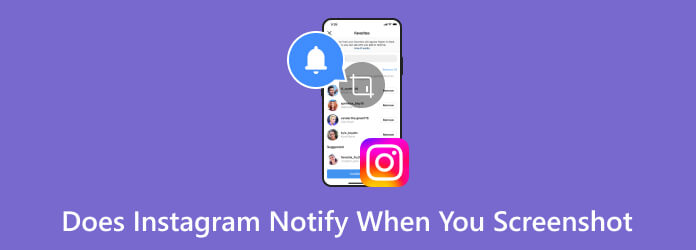
Część 1. Czy Instagram powiadamia o zrobieniu zrzutu ekranu?
Aby szybko odpowiedzieć, Instagram nie będzie powiadamiał użytkownika, gdy zrobisz zrzut ekranu jego historii lub zwykłych postów. Dotyczy to również innych opcji publikowania, takich jak rolki, informacje o profilu i IG TV. Jedyną rzeczą, o której powinieneś wiedzieć, jest umieszczenie użytkownika w trybie znikania.
Ten tryb jest zwykle używany do automatycznego usuwania wiadomości, zdjęć i filmów wysyłanych na czacie IG. Po włączeniu tryb Vanish usunie otrzymane czaty po ich otwarciu. Spowoduje to również wyświetlenie powiadomienia drugiej stronie, gdy zrobisz zrzut ekranu zawartości okna czatu. Podobnie, jeśli dana osoba zrobi zdjęcie treści wiadomości, również otrzymasz powiadomienie.
Część 2. Jak zrobić zrzut ekranu na Instagramie bez powiadomienia w trybie znikania
Jeśli chcesz przechwycić treść wiadomości na czacie w trybie znikania, możesz to zrobić na dwa skuteczne sposoby bez powiadamiania użytkownika.
Użyj profesjonalnego rejestratora rozmów telefonicznych na komputerze stacjonarnym
Czy ludzie są powiadamiani, gdy robisz zrzut ekranu wiadomości prywatnej lub wiadomości? Jest szansa, że tak się nie stanie, ale aby to zrobić, będziesz potrzebować wybranego Blu-ray Master Rejestrator ekranu na komputerze Mac lub w systemie Windows. Jest to uniwersalna aplikacja do nagrywania, która obsługuje również nagrywanie na systemach Android i iOS. Jest łatwy w konfiguracji, pozwala na użycie kabla USB lub bezprzewodowe podłączenie urządzeń do tej samej sieci Wi-Fi. Z drugiej strony ustawienia zaawansowane można skonfigurować w celu zmiany formatu wyjściowego, rozdzielczości, liczby klatek na sekundę i szybkości transmisji bitów bez utraty jakości. Co więcej, nie powiadamia użytkownika na Instagramie, gdy nagrywasz lub robisz zrzuty ekranu, chroniąc zawartość z zachowaniem wysokiego poziomu zabezpieczeń.
- Zrzut ekranu i ekran rejestrują dowolną treść na urządzeniach mobilnych.
- Przechwytuj w wysokiej jakości, w tym w rozdzielczościach takich jak 1080p i 4K.
- Domyślne narzędzia do rysowania umożliwiające dodawanie tekstu, kształtów, strzałek i innych.
- Udostępniaj zrzuty ekranu i nagrania bezpośrednio na innych platformach.
Krok 1.Pobierz Screen Recorder ze strony Blu-ray Master. Zainstaluj i uruchom oprogramowanie.
Darmowe pobieranie
Dla Windowsa
Bezpieczne pobieranie
Darmowe pobieranie
dla systemu MacOS
Bezpieczne pobieranie
Użyj kompatybilnego kabla, aby podłączyć telefon do komputera, a następnie wybierz Rejestrator telefonu z listy Więcej. Pozwól programowi wykryć urządzenie mobilne, dopóki nie odzwierciedli ono zawartości monitora. Pamiętaj także o dotknięciu Zaufaj przycisk, jeśli zostanie wyświetlony monit.
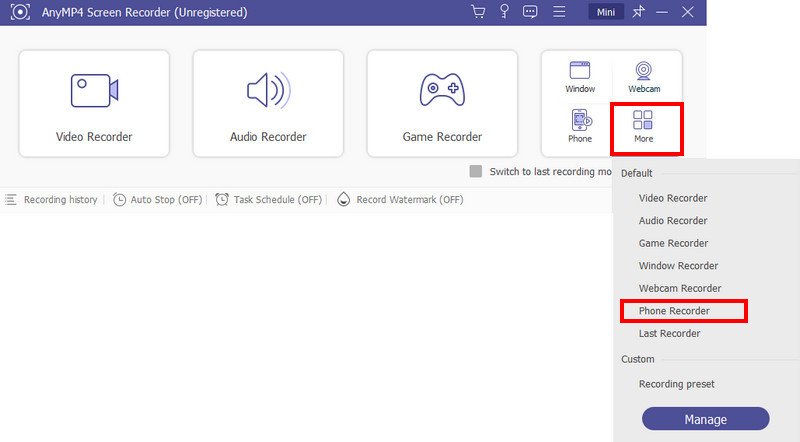
Krok 2.Nawiguj do Rozkład rozwijaną listę i wybierz żądane wyjście. Przejdź do innych ustawień, a gdy skończysz, kliknij przycisk Rekord przycisk. Możesz także użyć opcji Migawka, aby zrobić zrzut ekranu podczas nagrywania.
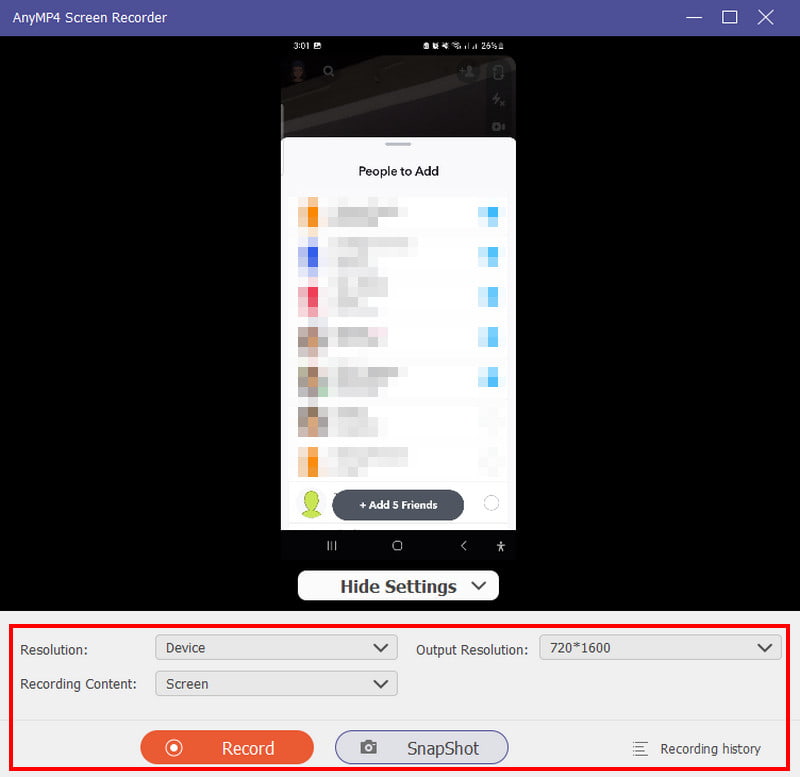
Krok 3.Zatrzymaj nagrywanie, gdy wszystko zostanie przechwycone. Domyślnie Rejestrator ekranu zapewnia podgląd i przycinanie wideo. Następnie kliknij Gotowe przycisk, aby wyeksportować przechwycone multimedia. Można także odwiedzić Historia nagrywania, w którym przechowywane są wszystkie ostatnie nagrania
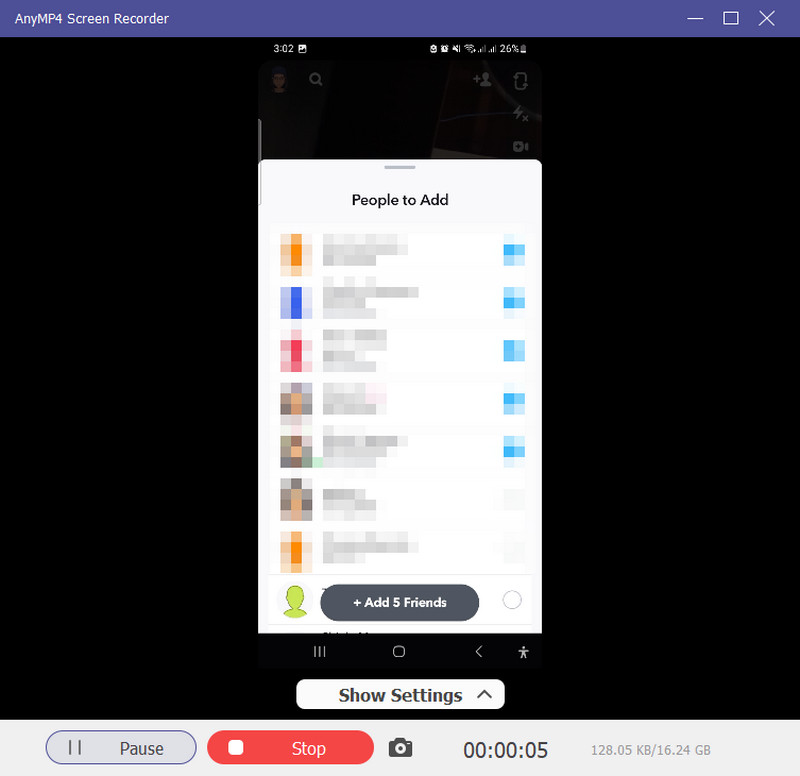
Rejestrator Blu-ray Master Screen Recorder to najlepszy wybór do robienia zrzutów ekranu na Instagramie bez powiadamiania użytkownika. Możesz go bezpłatnie pobrać na komputery z systemem Windows i Mac, aby wypróbować inne profesjonalne funkcje rób zrzuty ekranu na Facebooku, Snapchat i inne aplikacje.
Użyj trybu samolotowego
Tryb samolotowy to domyślna funkcja na każdym urządzeniu mobilnym. Przydaje się do robienia zrzutów ekranu na Instagramie bez powiadamiania użytkownika. Korzystanie z trybu samolotowego pozwala na odłączenie się od Internetu na czas przechwytywania treści. Instagram nie powiadamia o zrzutach ekranu historii, ponieważ nie ma dowodów i nie nastąpi żadne powiadomienie. Aby to zrobić, oto proste kroki:
Krok 1.Najpierw wyczyść pamięć podręczną aplikacji na Instagramie. Aby to zrobić, otwórz aplikację i przejdź do ustawień. Przewiń w dół, aż zobaczysz Wyczyść pamięć opcja. Stuknij w Delete Cache aby kontynuować.
Krok 2.Uruchom ponownie aplikację, a następnie przejdź do okna komunikatu w trybie Vanish. Aktywuj tryb samolotowy w Szybkim panelu i zrób zrzut ekranu. Po zrobieniu zrzutu ekranu może być konieczne zamknięcie aplikacji.
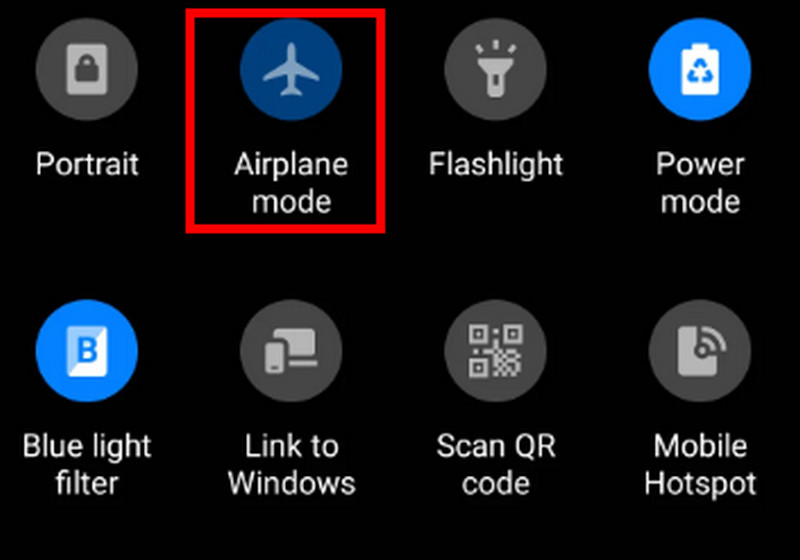
Część 3. Często zadawane pytania dotyczące powiadamiania na Instagramie o zrobieniu zrzutu ekranu
-
Dlaczego tryb znikania na Instagramie pokazuje zrzuty ekranu?
W ten sposób możesz powiadomić Ciebie lub drugą stronę, że ktoś zrobił zrzut ekranu treści wiadomości. Jak zapewne wiesz, celem tej funkcji jest ochrona czatów tak, aby nikt się o tym nie dowiedział poza nadawcą i odbiorcą.
-
Jak się dowiedzieć, czy ktoś zrobił zrzut ekranu Twojej historii na Instagramie?
Niestety, nie ma sposobu, aby dowiedzieć się, kto wykonuje zrzut ekranu w Twojej historii na IG. Algorytm powiadomień dotyczy tylko trybu Vanish, więc historia IG i inne opcje publikowania na platformie mediów społecznościowych nie powiadomią Cię, jeśli ktoś zrobi zdjęcie Twoich postów.
-
Czy możesz zrobić zrzut ekranu Instagram DMS bez ich wiedzy?
Dopóki okno czatu nie znajduje się w trybie znikania, możesz robić zrzuty ekranu w wiadomościach na Instagramie bez ich wiedzy. Jeśli czat znajduje się w trybie Vanish, po prostu otwórz rozmowę i przesuń palcem w górę, aby wyłączyć tę funkcję.
-
Czy ludzie są powiadamiani, gdy robisz zrzut ekranu w Instagram Story?
Nie. Będą jednak wiedzieć, że przeglądasz ich posty i będzie to jedyne powiadomienie, jakie otrzymają. Po raz kolejny funkcja powiadamiania o zrobieniu zrzutu ekranu jest dostępna tylko w trybie Zniknięcia.
Zamykając
Czy Instagram powiadamia Cię, gdy robisz zrzuty ekranu wiadomości? Tutaj dowiedziałeś się, że tryb znikania poinformuje użytkownika o przechwyceniu czatów, podczas gdy historia IG zrobi inaczej, ponieważ nie została jeszcze zaktualizowana za pomocą systemu powiadomień. Tymczasem powyżej wspomniano również o przydatnych metodach robienia zdjęć bez przyłapania. Zdecydowanie zaleca się używanie Blu-ray Master Screen Recorder w celu łatwego wykonywania zrzutów ekranu lub nagrywania ekranu na urządzeniach z Androidem i iOS. Chociaż jest to oprogramowanie komputerowe, oferuje wiele sposobów łatwego podłączenia smartfona i przechwytywania jego zawartości kilkoma kliknięciami. Wypróbuj rozwiązanie za darmo i udostępnij ten pomocny artykuł znajomemu.
Więcej od Blu-ray Mastera
- Profesjonalne porady dotyczące tworzenia oszałamiających pokazów slajdów na Instagramie
- Najlepszy samouczek na temat tworzenia angażujących filmów na Instagram
- 3 świetne sposoby na przyspieszenie wideo na Instagram za pomocą wersji demonstracyjnej
- Jak zrobić filtr na Instagramie [Wszystko o filtrze na Instagramie]
- Jak odwrócić wideo na Instagramie: łatwe i skuteczne sposoby
- Jak naprawić brak odtwarzania filmów na Instagramie [Najlepsze rozwiązania]


